راه اندازی و آپلود فایل صوتی در رادیو هاستینگ
برای راه اندازی و آپلود فایل صوتی در رادیو هاستینگ بعد از این که پلن مورد نظرتان را در سون هاست انتخاب و خریداری کردید، اطلاعات رادیو هاستینگ شما ایمیل و همچنین در ناحیه کاربری سون هاست می توانید اطلاعات ورود را مشاهده و سپس وارد پنل هاست رادیو شوید.
در پنل رادیو هاستینگ، شما جزئیاتی را مشاهده می کنید که به شما قسمت های مهم را توضیح می دهیم تا بیشتر آشنا شوید.
در بخش شماره 1 مطابق تصویر بالا: اطلاعات ورود و اپلود از طریق ftp را مشاهده می کنید که می توانید با نرم افزارهایی مثل filezilla وارد شده و فایل های صوتی را در پوشه مورد نظر آپلود کنید. (آموزش استفاده از filezilla)
در بخش شماره 2 مطابق تصویر بالا: پلیر html5 را اجرا کنید تا فایل صوتی که قرار است از رادیو هاستینگ پخش بشود را امتحان کنید. همچنین برای کلیک بر روی گزینه [Download This Player] می توانید کد html5 را در وب سایتتان قرار دهید. اطلاعات مربوط به فایل صوتی را شامل: نام فایل، تعداد شنوندگان، کیفیت استریم و نوع استریم را مشاهده کنید.
نکته: برای دریافت کد و قرار دادن در سایت می توانید در منوی سمت چپ بر روی گزینه های: Copy/Paste HTML5 Player و یا Advanced HTML5 Player کلیک کنید.
در بخش شماره 3 مطابق تصویر بالا: با کلیک بر روی دکمه سبز رنگ، رادیو شما روشن خواهد شد و با دکمه قرمز رنگ خاموش می شود.
در بخش شماره 4 مطابق تصویر بالا: برای این که بتوانید فایل های صوتی را آپلود کنید باید ابتدا Autodj بسازید. روی گزینه Setup an AutoDJ کلیک کنید.
نکته: توجه داشته باشید قبل از ایجاد Autodj باید پلی لیست بسازید و بر روی گزینه AutoDJ Playlist Manager کلیک کنید.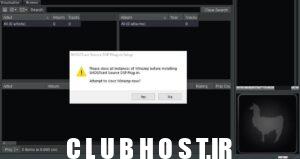
با کلیک بر روی گزینه Create a new playlist می توانید پلی لیست جدید بسازید و اگر از قبل پلی لیست داشته باشید می توانید آن را انتخاب کنید. توجه داشته باشید ایجاد پلی لیست محدودیت ندارد
در باکس مورد نظر، مطابق تصویر بالا، نام پلی لیست را دلخواه وارد نمایید و بر روی دکمه Create کلیک کنید تا پلی لیست مورد نظرتان ایجاد شود.
در این بخش مطابق تصویر بالا، با کلیک بر روی دکمه Upload New Music می توانید فایل های صوتی را آپلود کنید و فایل های آپلود شده را در بخش پایین می توانید ببینید و با دراگ و دراپ کردن موقعیت پخش آن را تغییر دهید. همچنین می توانید فایل صوتی را حذف، کپی و IDV3V2 را تغییر دهید.
برای فعال کردن پلی لیست مورد نظر بر روی گزینه Activate The Playlist کلیک کنید. برای لود مجدد پلی لیست بر روی گزینه Reload The playlist کلیک نمایید. برای رفرش لیست، از دکمه Refresh The List استفاده کنید و برای حذف پلی لیست بر روی دکمه Remove The Playlist کلیک کنید.
نحوه راه اندازی AutoDJ در رادیو هاستینگ
برای راه اندازی و ایجاد AutoDJ در رادیو هاستینگ، طبق این آموزش انجام دهید.
!
در ابتدا Encoder را بر روی mp3 قرار دهید و سپس بیت ریت بر روی گزینه پیش فرض باشد و برای تعیین channel برای دو باند شدن روی استریو قرار می دهیم. عنوان، آدرس و سبک را هم به دلخواه وارد نمایید. برای این که پلی لیست مورد نظرتان باشد، باید گزینه playlist را انتخاب کرده و سپس پلی لیست ایجاد شده را قرار دهید. در صورتی که می خواهید به صورت تصادفی فایل های صوتی و بدون ترتیب اجرا شوند می توانید گزینه Suffle را فعال کنید. گزینه Automix برای انتقال آرام و به صورت fade به فایل صوتی بعدی استفاده می شود که می توانید فعال و عدد آن را مشخص کنید که این عدد میزان میکس است که پیش فرض، می توانید روی 8 قرار دهید. بعد از آن روی Setup کلیک کرده تا AutoDj ایجاد شود.برای مشاهده Autodj ایجاد شده بر روی گزینه AutoDJ Managements کلیک کنید. سپس در این بخش می توانید Autodj را start،stop،remove و ویرایش کنید.

